Vue d’ensemble des métriques
Avant de vous plonger dans vos métriques, assurez-vous d’avoir configuré les attributs requis pour la création des questions afin de d’extraire les informations souhaitées (voir Les attributs de questions et leurs moindre détails).
La page Métriques permet à une équipe d’explorer les données de son projet afin de déterminer si celui-ci est sur la bonne voie. Pour accéder à cette page, ouvrez le projet désiré, puis dans le menu principal, sélectionnez Métriques.
Nous avons également une solution d’analyse de données qui permet de consommer les données dans Power BI. Pour en savoir plus, veuillez remplir ce formulaire.
Métriques de résolution des questions
Lorsque vous ouvrez la page Métriques, les premières choses que vous verrez sont les métriques de résolution des questions.
- Délai moyen de fermeture d’une question – Pour les questions fermées, il s’agit du temps moyen entre la date de création et la date de fermeture.
- Âge moyen des questions ouvertes – Pour toutes les questions non fermées, il s’agit de l’âge moyen jusqu’auquel les questions sont fermées.
- Nombre total de questions – Nombre total de questions, incluant les questions fermées, archivées et supprimées.
Graphique des attributs des questions
Le Graphique des attributs des questions est l’endroit où vous pouvez rechercher les questions de votre projet par différents attributs, ex: par statut, priorité, assignée à, etc. et filter pour obtenir une image globale de la performance de coordination de votre projet.
Par défaut, les questions sont filtrées par Assignée à et affichées dans un graphique circulaire, mais vous pouvez passer au graphique anneau si vous le souhaitez. Vous avez également la possibilité d’inclure les questions archivées.
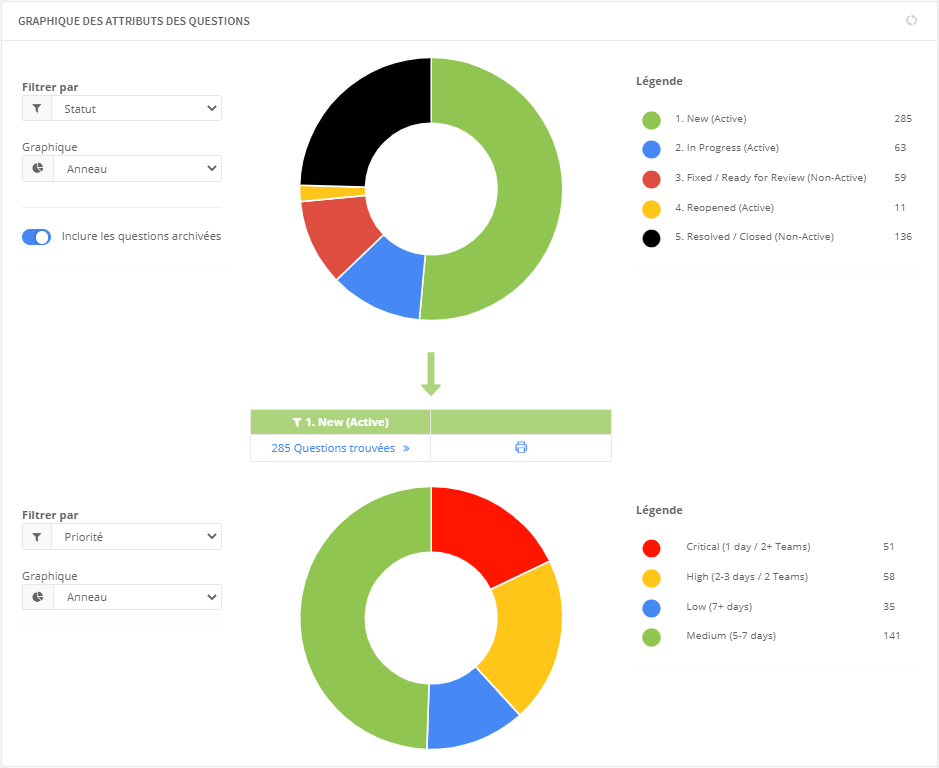
Si vous cliquez sur une portion du graphique, vous pouvez filter de nouveau par n’importe quel attribut disponible, puis ouvrir les Questions trouvées (Ctrl + clic gauche pour ouvrir un nouvel onglet). Dans la page des questions, le filtre sera appliqué. Vous pourrez ensuite ouvrir des questions individuelles, les commenter, etc. ou créer un filtre rapide réutilisable depuis la plateforme Web et les add-ins.
Il est également possible d’imprimer un rapport directement à partir de la page des questions en cliquant sur Imprimer un rapport en haut à droite de la liste.
Veuillez noter que vous ne pouvez pas imprimer la page des métriques de la même manière que vous générez un rapport. Vous pouvez « imprimer » la page comme vous le feriez pour toute autre page Web ou faire une capture d’écran et la joindre à votre rapport/courriel.
Questions totales vs questions fermées
Cette section vous permet de voir si les questions sont résolues assez rapidement. Il suffit de sélectionner la périodicité et le délai pour lesquels vous souhaitez comparer le nombre total de questions et le nombre de questions résolues.
Veuillez prendre note que les questions archivées sont également prises en compte.
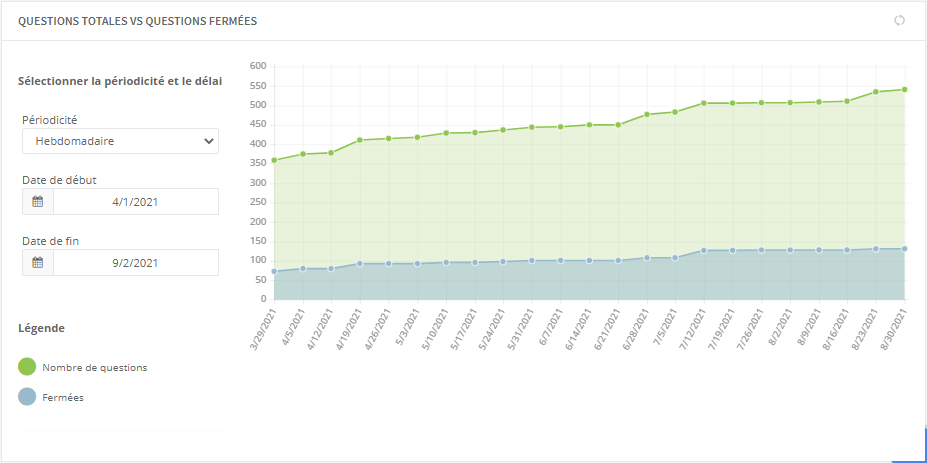
Voir aussi
-
- Consultez notre article Utilisez les métriques Newforma Konekt en tant que gestionnaire de projet.
- Visionnez notre webinaire Maîtriser les métriques et les rapports.
